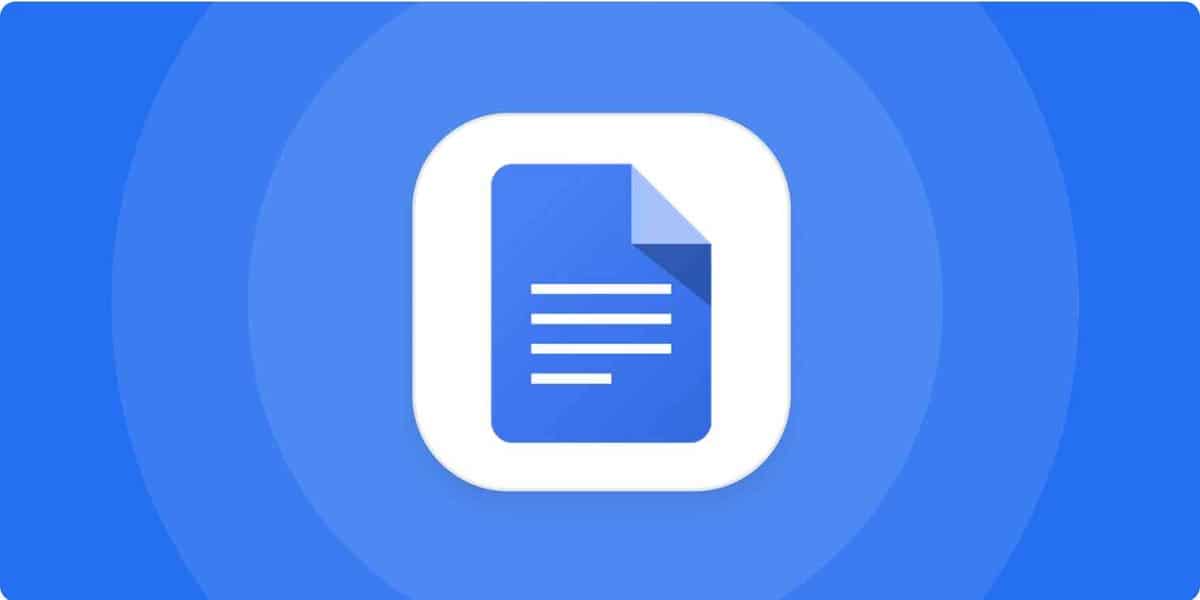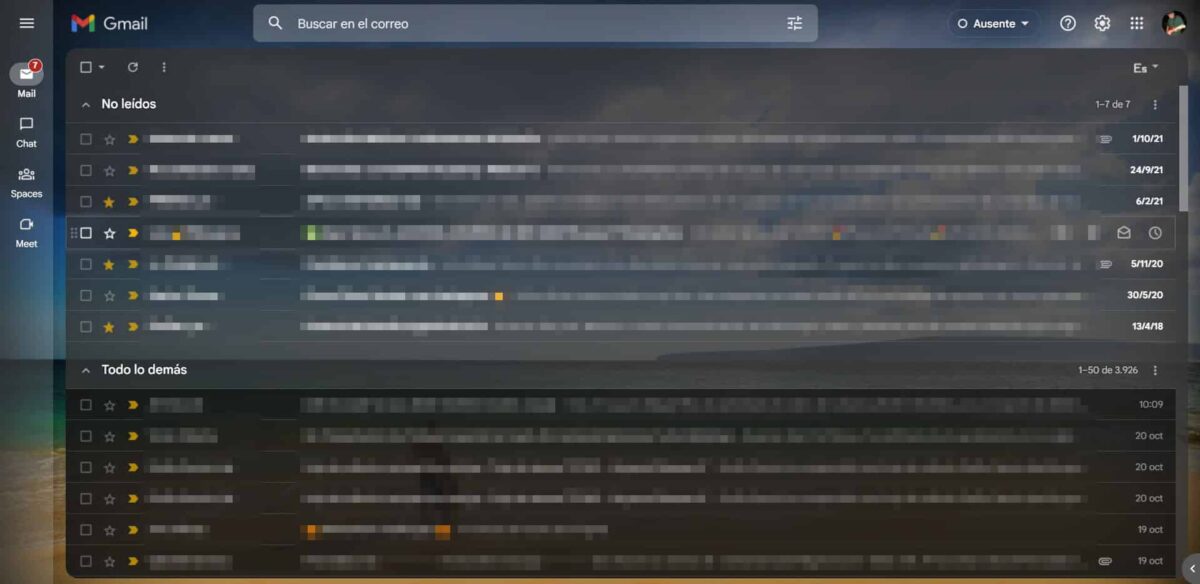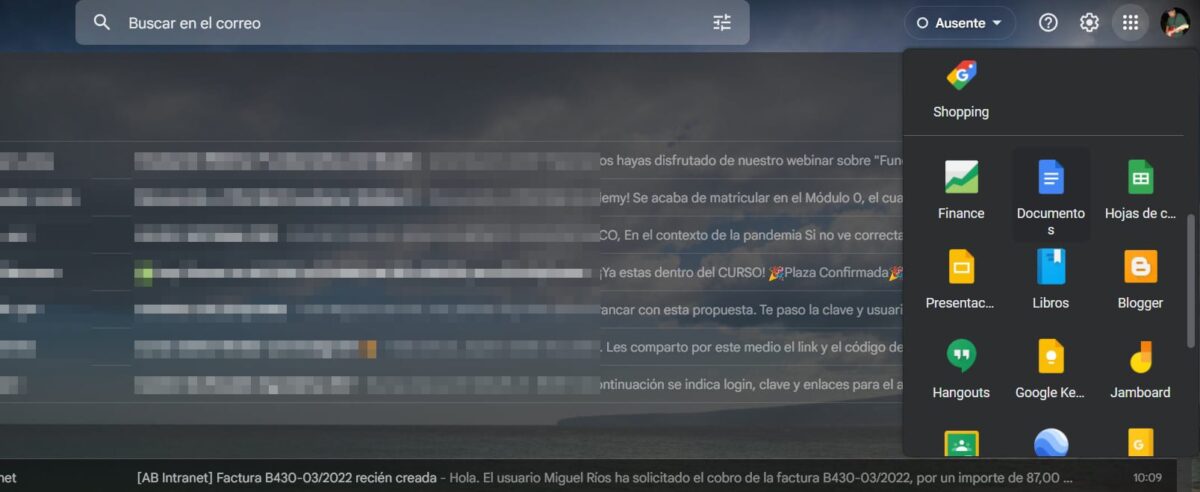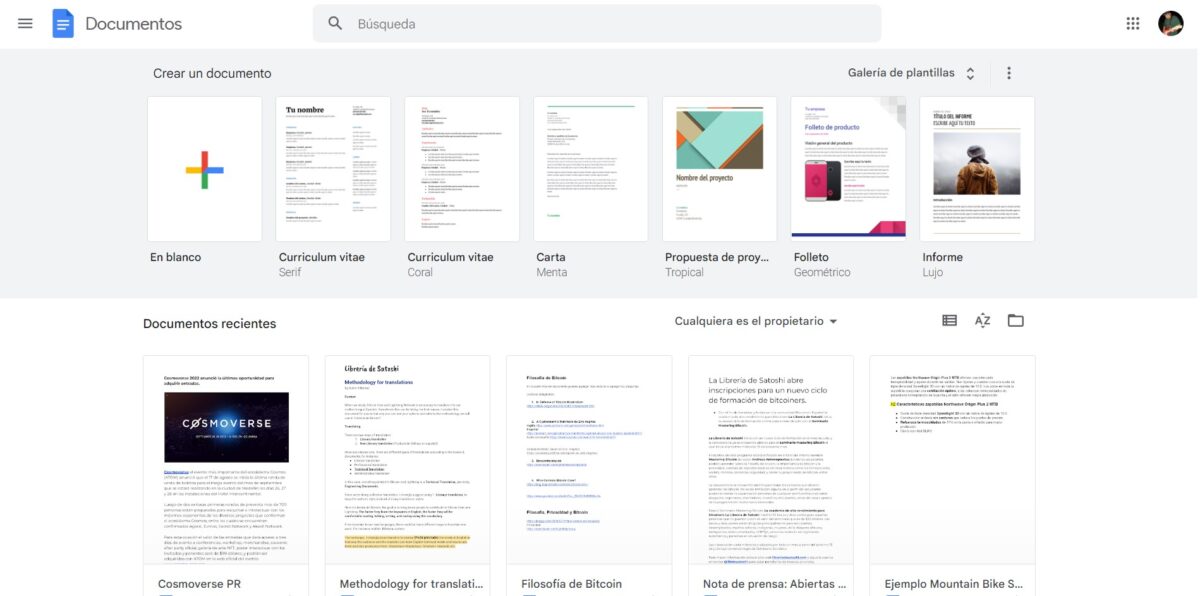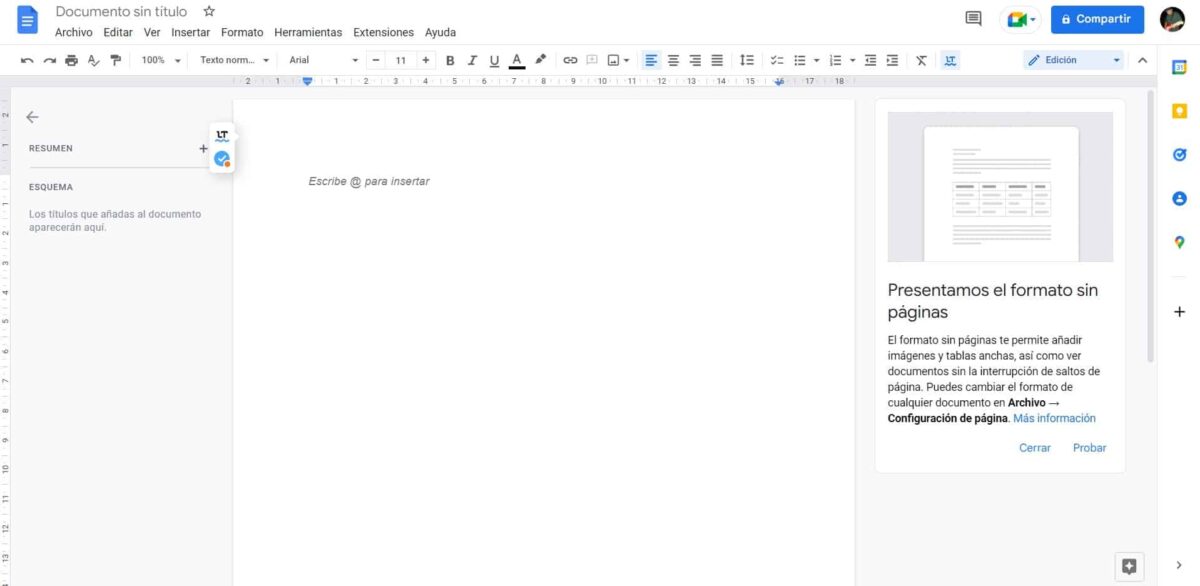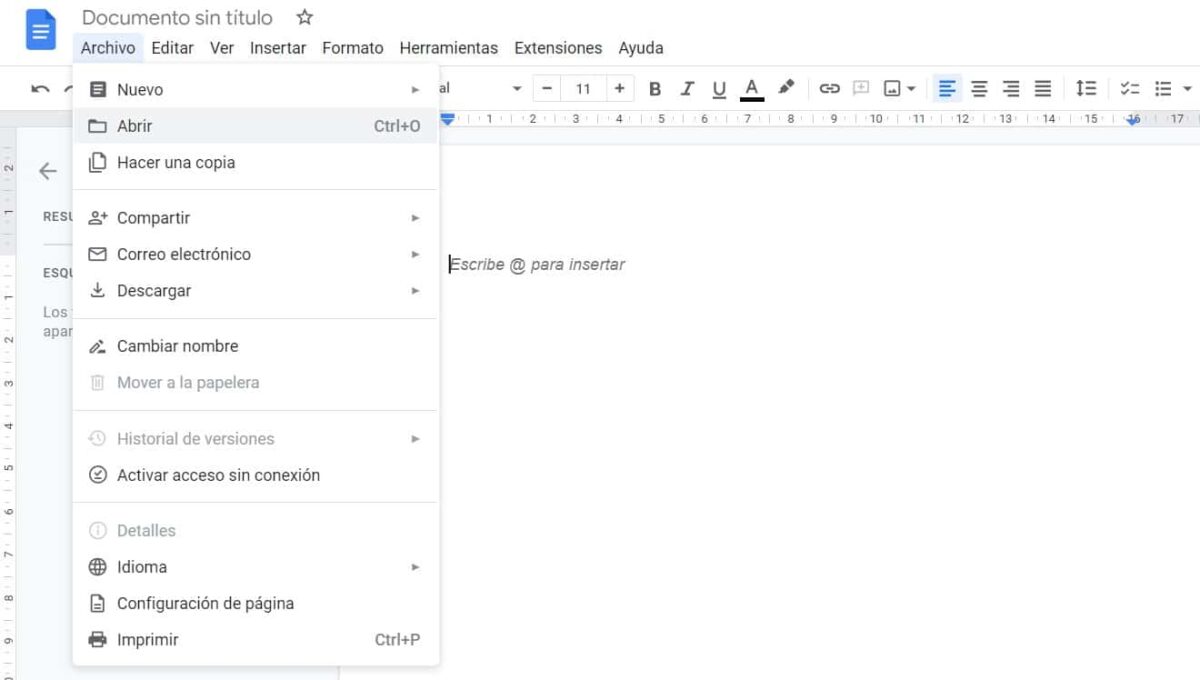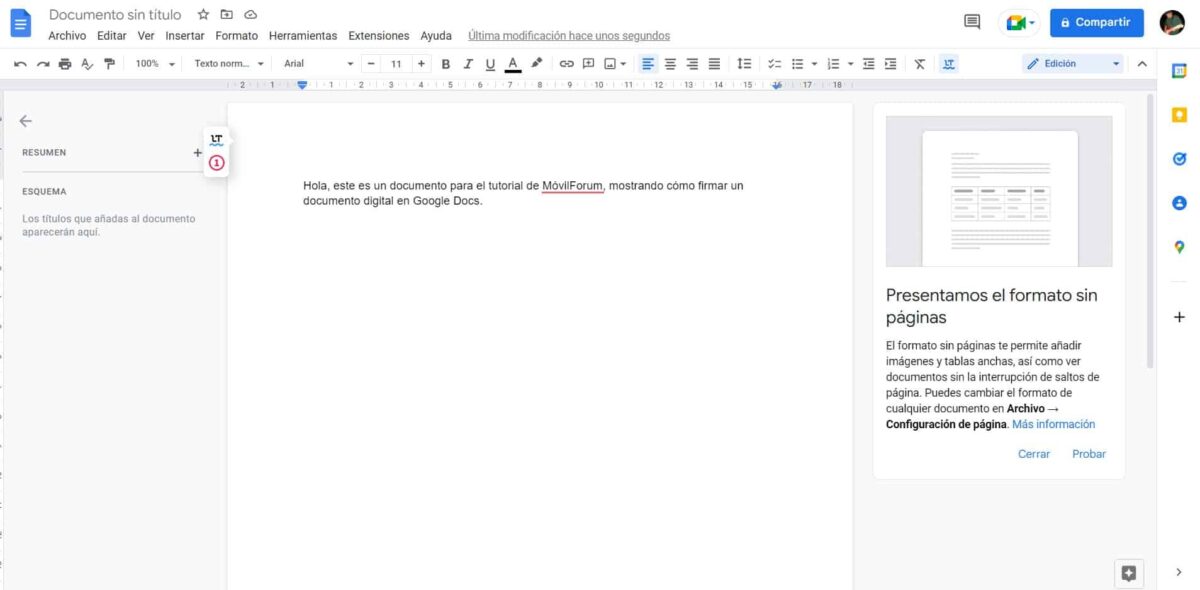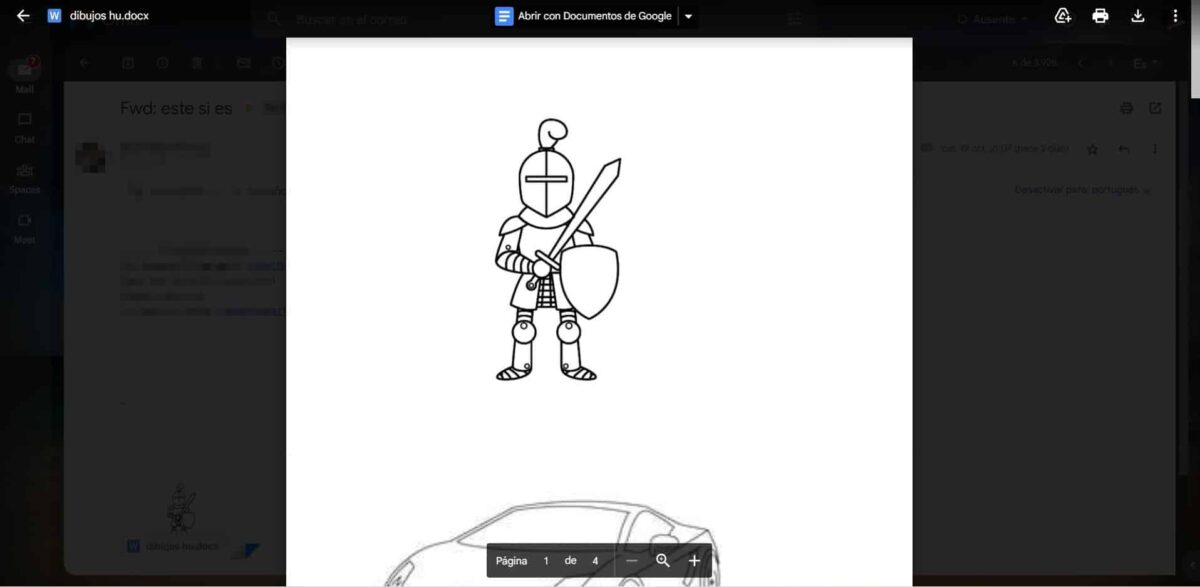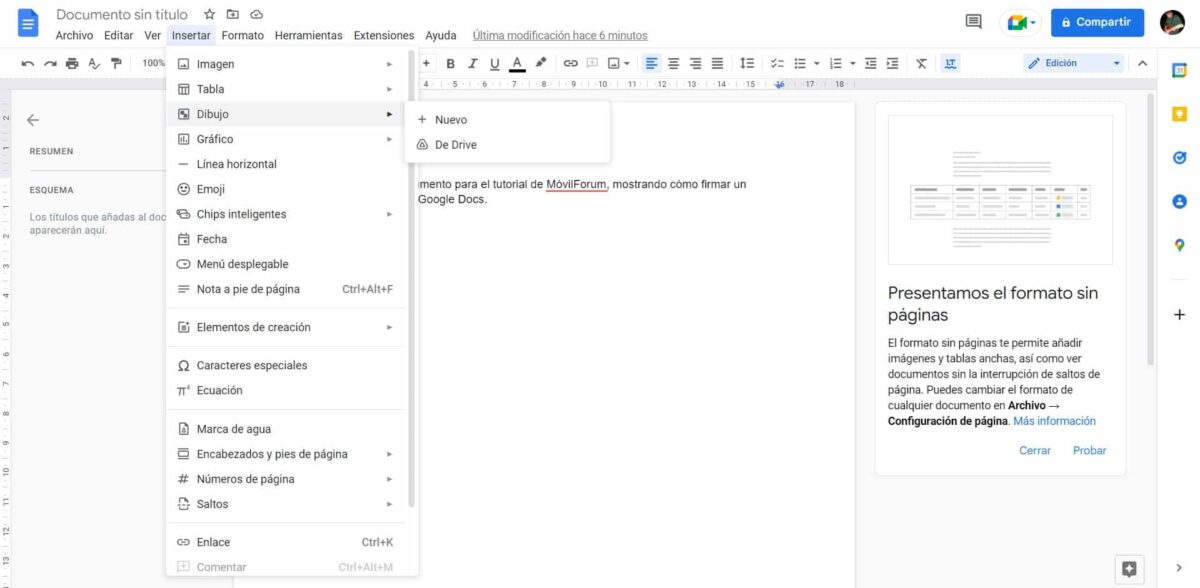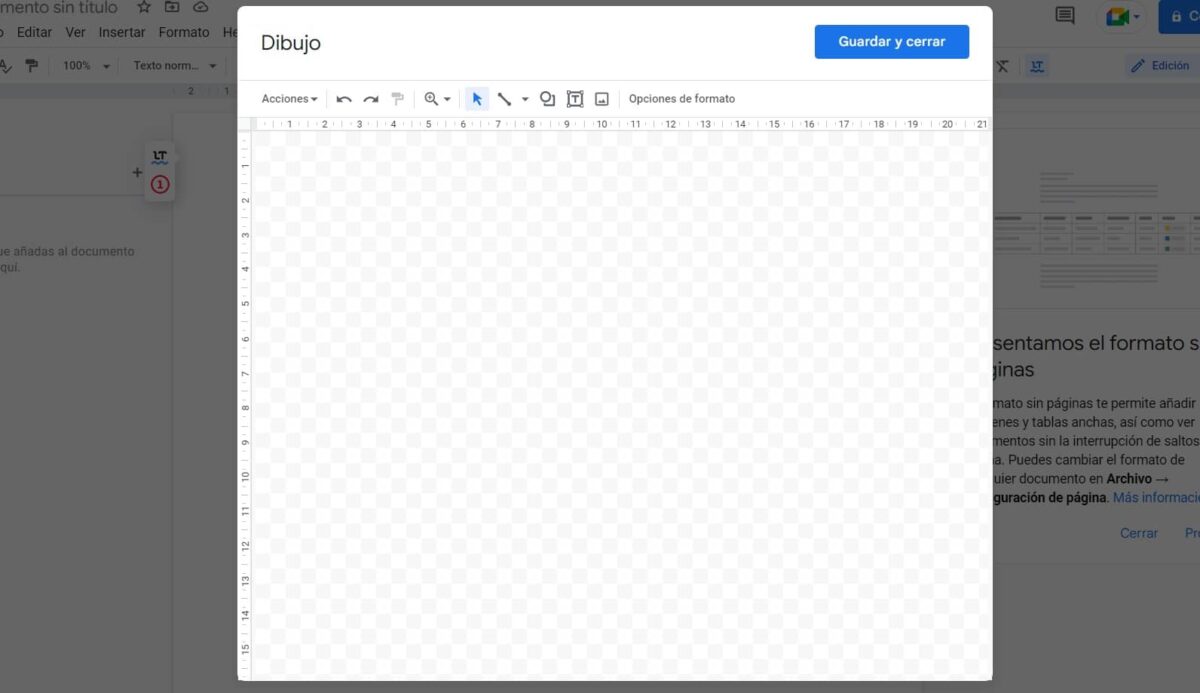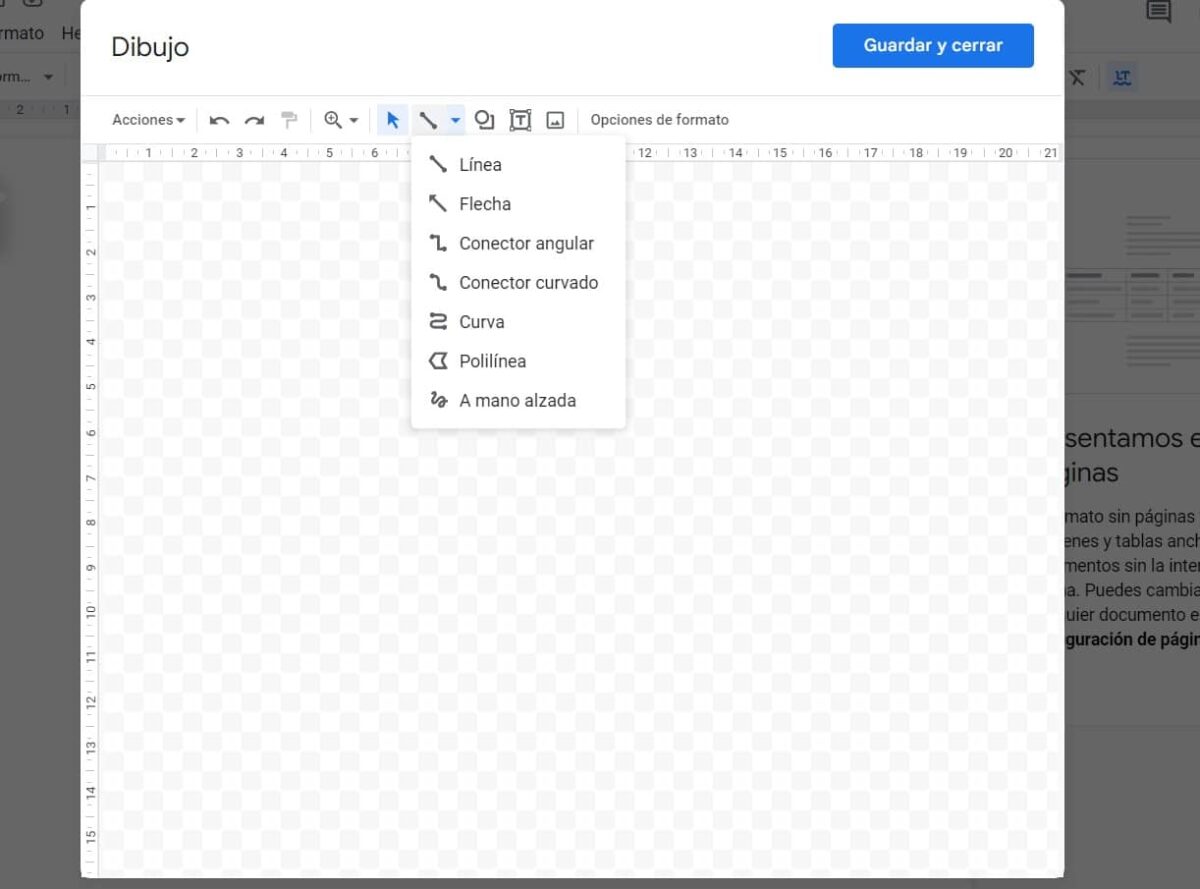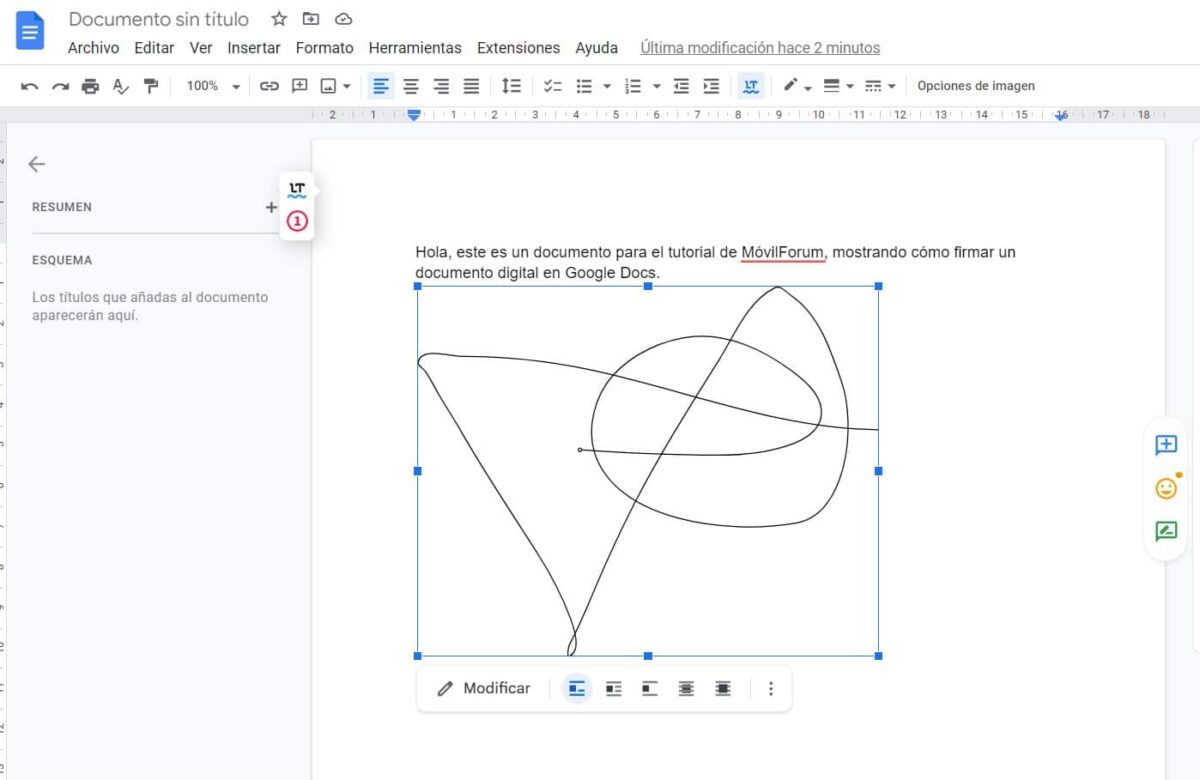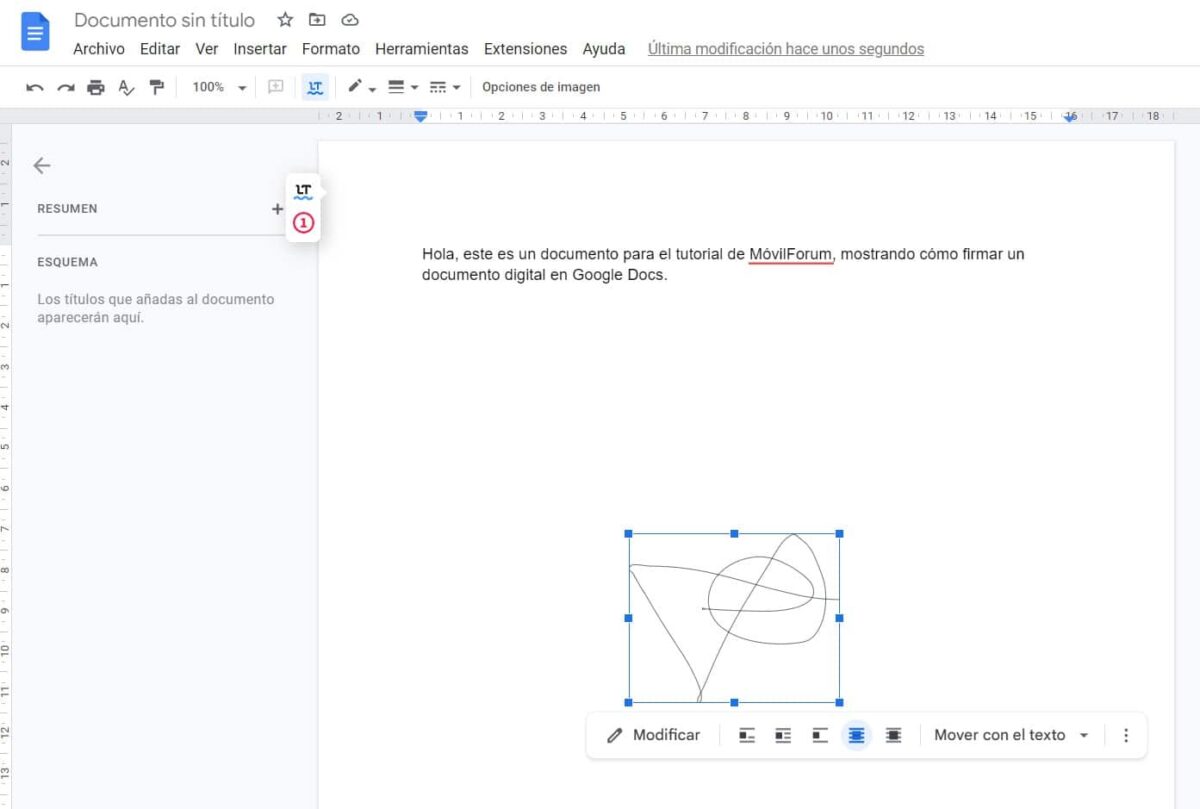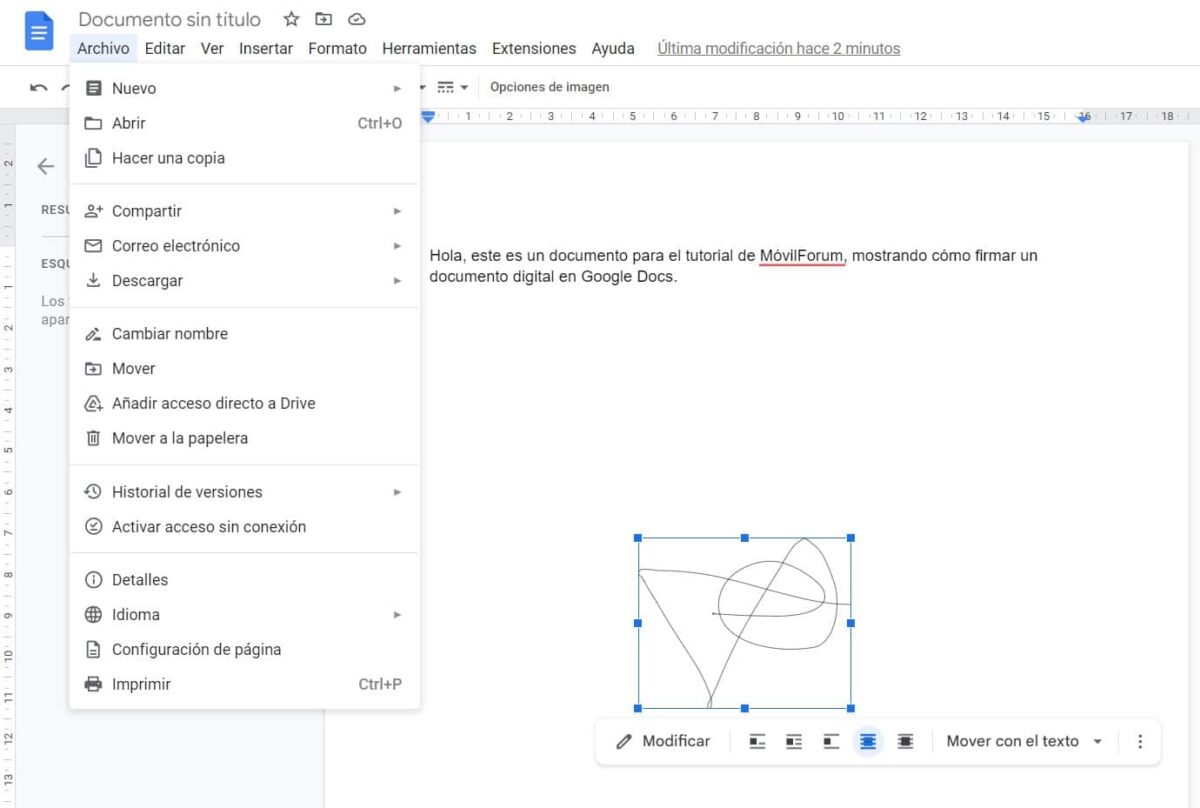ಡಾಕ್ಯುಮೆಂಟ್ನಲ್ಲಿರುವ ವಿಷಯದೊಂದಿಗೆ ನಾವು ಒಪ್ಪುತ್ತೇವೆ ಎಂದು ಹೇಳಲು ಸಹಿ ಎಲ್ಲಾ ರೀತಿಯ ದಾಖಲೆಗಳಿಗೆ ಕಾನೂನು ಮಾನ್ಯತೆಯನ್ನು ನೀಡುತ್ತದೆ. ಇದಕ್ಕಾಗಿ ನಾವು ನಿಮಗೆ ತೋರಿಸುತ್ತೇವೆ Google ಡಾಕ್ಸ್ನಿಂದ ಡಾಕ್ಯುಮೆಂಟ್ಗಳಿಗೆ ಸಹಿ ಮಾಡುವುದು ಹೇಗೆ ಹಂತ ಹಂತವಾಗಿ ಮತ್ತು ಸರಳ ರೀತಿಯಲ್ಲಿ.
ಸಹಿ ಮಾಡಿದ ದಾಖಲೆಗಳು ಪ್ರಯೋಜನವನ್ನು ಹೊಂದಿವೆ ರಬ್ರಿಕ್ ಅನ್ನು ಸೆರೆಹಿಡಿಯಲು ಮುದ್ರಿಸುವ ಅಗತ್ಯವಿಲ್ಲ ಮತ್ತು ನಂತರ ಡಿಜಿಟೈಜ್ ಮಾಡಿ, ಇದರರ್ಥ ಸಮಯ ವ್ಯರ್ಥ, ವಸ್ತು ಅಥವಾ ಪ್ರಕ್ರಿಯೆಯ ಕೊನೆಯಲ್ಲಿ ಎಲ್ಲಿ ಸಂಗ್ರಹಿಸಬೇಕು.
ಈ ತಂತ್ರದೊಂದಿಗೆ, ದಾಖಲೆಗಳು ಕಾನೂನುಬದ್ಧವಾಗಿ ಸಹಿ ಮಾಡಬಹುದು ಮತ್ತು ಇಮೇಲ್ ಮೂಲಕ ಕಳುಹಿಸಬಹುದು ಮತ್ತು ಇತರ ಡಿಜಿಟಲ್ ಮಾಧ್ಯಮಗಳು ತ್ವರಿತವಾಗಿ ಮತ್ತು ಸುಲಭವಾಗಿ.
Google ಡಾಕ್ಸ್ನಿಂದ ಡಾಕ್ಯುಮೆಂಟ್ಗಳಿಗೆ ಹೇಗೆ ಸಹಿ ಮಾಡುವುದು ಎಂಬುದರ ಕುರಿತು ಹಂತ-ಹಂತದ ಟ್ಯುಟೋರಿಯಲ್

Google ಡಾಕ್ಸ್ ಪ್ರಬಲ ಆನ್ಲೈನ್ ಸಾಧನವಾಗಿದೆ ಡಾಕ್ಯುಮೆಂಟ್ ರಿಡಕ್ಷನ್ಗಾಗಿ ಡೆಸ್ಕ್ಟಾಪ್ ಸಾಫ್ಟ್ವೇರ್ ಅನ್ನು ಅನುಕರಿಸುತ್ತದೆ ಅಥವಾ ಸ್ಪ್ರೆಡ್ಶೀಟ್ಗಳ ನಿರ್ವಹಣೆ ಕೂಡ. Google ಪ್ಲಾಟ್ಫಾರ್ಮ್ ಅಡಿಯಲ್ಲಿ ಕೆಲಸ ಮಾಡಲು ಅಭಿವೃದ್ಧಿಪಡಿಸಲಾಗಿದೆ, ಇದು Gmail ಇಮೇಲ್ ಖಾತೆಯನ್ನು ಹೊಂದುವ ಮೂಲಕ ಪ್ರವೇಶವನ್ನು ಅನುಮತಿಸುತ್ತದೆ.
ಈ ಡಿಜಿಟಲ್ ಸಹಿಯನ್ನು ಮಾಡಲು ನೀವು ಯಾವುದೇ ಹೆಚ್ಚುವರಿ ಸಾಫ್ಟ್ವೇರ್ ಅಥವಾ ಪ್ಲಗಿನ್ಗಳನ್ನು ಸ್ಥಾಪಿಸುವ ಅಗತ್ಯವಿಲ್ಲ, ಏಕೆಂದರೆ Google ಡಾಕ್ಸ್ ಅಗತ್ಯ ಪರಿಕರಗಳನ್ನು ಹೊಂದಿದೆ.
ಕೆಲವು ಹಂತಗಳಲ್ಲಿ ನೀವು Google ಡಾಕ್ಸ್ನಿಂದ ಡಾಕ್ಯುಮೆಂಟ್ಗಳಿಗೆ ಹೇಗೆ ಸಹಿ ಮಾಡಬಹುದು ಎಂಬುದನ್ನು ನಾವು ನಿಮಗೆ ತೋರಿಸುತ್ತೇವೆ ನಿಮಗೆ ವೆಬ್ ಬ್ರೌಸರ್ ಅಗತ್ಯವಿದೆ ಅದನ್ನು ಮಾಡಲು. ಅಗತ್ಯ ಕ್ರಮಗಳು ಈ ಕೆಳಗಿನಂತಿವೆ:
- ವೆಬ್ ಬ್ರೌಸರ್ನಲ್ಲಿ ನಿಮ್ಮ Gmail ಖಾತೆಯನ್ನು ತೆರೆಯಿರಿ, ಇದಕ್ಕಾಗಿ ನಿಮಗೆ ನಿಮ್ಮ ಸಾಮಾನ್ಯ ರುಜುವಾತುಗಳ ಅಗತ್ಯವಿದೆ. Google Chrome ನಲ್ಲಿ ಈ ಪ್ರಕ್ರಿಯೆಯು ಸುಲಭವಾಗಬಹುದು, ಬಳಸಬೇಕಾದ ಪ್ಲಾಟ್ಫಾರ್ಮ್ಗೆ ಹೊಂದಿಕೆಯಾಗುವ ವೈಶಿಷ್ಟ್ಯಗಳೊಂದಿಗೆ ಬ್ರೌಸರ್.
- ಒಮ್ಮೆ ಮೇಲ್ ಒಳಗೆ, ನಾವು ಕ್ಲಿಕ್ ಮಾಡುತ್ತೇವೆ google ಅಪ್ಲಿಕೇಶನ್ಗಳು, ಬಾಕ್ಸ್ನ ರೂಪದಲ್ಲಿ ಚುಕ್ಕೆಗಳ ಸರಣಿಯನ್ನು ಹೊಂದಿರುವ ಬಟನ್, ನಮ್ಮ ಪ್ರೊಫೈಲ್ ಚಿತ್ರದ ಪಕ್ಕದಲ್ಲಿದೆ.
- ಇಲ್ಲಿ ನಾವು Google ಅಪ್ಲಿಕೇಶನ್ಗಳು ಒಂದಕ್ಕೊಂದು ಲಿಂಕ್ ಮಾಡಿರುವುದನ್ನು ನೋಡಬಹುದು. ನಾವು ಮೆನುವನ್ನು ಕೆಳಗೆ ಸ್ಕ್ರಾಲ್ ಮಾಡುತ್ತೇವೆ, Google ಡಾಕ್ಸ್ ಅನ್ನು ಹುಡುಕುತ್ತೇವೆ. ಐಕಾನ್ ನೀಲಿ ವಿವರಗಳೊಂದಿಗೆ ಎಲೆಯಾಗಿದೆ.
- ನಾವು ಕ್ಲಿಕ್ ಮಾಡಿದಾಗ, ಹೆಚ್ಚಿನ ಸಂಖ್ಯೆಯ ಆಯ್ಕೆಗಳೊಂದಿಗೆ ಹೊಸ ಟ್ಯಾಬ್ ಕಾಣಿಸಿಕೊಳ್ಳುತ್ತದೆ, ಹೊಸ ಡಾಕ್ಯುಮೆಂಟ್ನ ರಚನೆ ಮತ್ತು ನಾವು ತೆರೆದಿರುವ ಅಥವಾ ಸಂಪಾದಿಸಿದ ಇತ್ತೀಚಿನದನ್ನು ಹೈಲೈಟ್ ಮಾಡುತ್ತದೆ.
- ಈ ಅವಕಾಶದಲ್ಲಿ ನಾವು ಆಯ್ಕೆಯನ್ನು ಕ್ಲಿಕ್ ಮಾಡುತ್ತೇವೆ "ಬಿಳಿ ಬಣ್ಣದಲ್ಲಿ".
- ನಾವು ಹಿಂದೆಂದೂ Google ಡಾಕ್ಸ್ ಅನ್ನು ಬಳಸದಿದ್ದರೆ, ಉಪಕರಣದ ಅಗತ್ಯ ವೈಶಿಷ್ಟ್ಯಗಳನ್ನು ತೋರಿಸುವ ಸಂಕ್ಷಿಪ್ತ ಮಾರ್ಗದರ್ಶಿ ಕಾಣಿಸಿಕೊಳ್ಳುತ್ತದೆ. ಇಲ್ಲದಿದ್ದರೆ, ಇದು ಮೈಕ್ರೋಸಾಫ್ಟ್ ವರ್ಡ್ ಅನ್ನು ಹೋಲುವ ಖಾಲಿ ಡಾಕ್ಯುಮೆಂಟ್ ಅನ್ನು ತೆರೆಯುತ್ತದೆ.
- ನೀವು ಡಾಕ್ಯುಮೆಂಟ್ ಸಿದ್ಧವಾಗಿದ್ದರೆ, ನೀವು ಅದನ್ನು ಆಮದು ಮಾಡಿಕೊಳ್ಳಬಹುದು, ಇದಕ್ಕಾಗಿ ನಾವು "" ಅನ್ನು ಮಾತ್ರ ಕ್ಲಿಕ್ ಮಾಡುತ್ತೇವೆ.ಆರ್ಕೈವ್"ಮತ್ತು ನಂತರದಲ್ಲಿ"ತೆರೆಯಿರಿ".
- ಮತ್ತೊಂದೆಡೆ, ನೀವು ನೇರವಾಗಿ Google ಡಾಕ್ಸ್ನಲ್ಲಿ ಡಾಕ್ಯುಮೆಂಟ್ ಅನ್ನು ರಚಿಸಬಹುದು, ಖಾಲಿ ಪ್ರದೇಶದ ಮೇಲೆ ಸುಳಿದಾಡಿ ಮತ್ತು ಟೈಪ್ ಮಾಡಲು ಪ್ರಾರಂಭಿಸಿ. ಡಾಕ್ಯುಮೆಂಟ್ನಲ್ಲಿ ಉಳಿಸುವುದು ಸ್ವಯಂಚಾಲಿತವಾಗಿದೆ, ಇದು ಒಂದು ಪ್ರಮುಖ ಪ್ರಯೋಜನವಾಗಿದೆ.
- ಮತ್ತೊಂದು ಸಂಭವನೀಯ ಪ್ರಕರಣವೆಂದರೆ ಡಾಕ್ಯುಮೆಂಟ್ ಅನ್ನು ಇಮೇಲ್ ಮೂಲಕ ಸ್ವೀಕರಿಸಲಾಗಿದೆ. "ಇದನ್ನು ಮೇಲ್ನಿಂದ ನೇರವಾಗಿ ತೆರೆಯಬಹುದು.Google ಡಾಕ್ಸ್ನೊಂದಿಗೆ ತೆರೆಯಿರಿ”, ಪೂರ್ವವೀಕ್ಷಣೆ ಪರದೆಯ ಮೇಲ್ಭಾಗದಲ್ಲಿದೆ.
- ಫೈಲ್ ಅನ್ನು ಕ್ಲಿಕ್ ಮಾಡುವ ಮೂಲಕ, ಅದನ್ನು ಪೂರ್ವವೀಕ್ಷಣೆ ಮಾಡುವ ಮೂಲಕ ಮತ್ತು ಹಿಂದಿನ ವಿಧಾನವನ್ನು ಪುನರಾವರ್ತಿಸುವ ಮೂಲಕ Google ಡ್ರೈವ್ನಿಂದ ಡಾಕ್ಯುಮೆಂಟ್ಗಳನ್ನು ಆಮದು ಮಾಡಿಕೊಳ್ಳಲು ಸಹ ಸಾಧ್ಯವಿದೆ.
- Google ಡಾಕ್ಸ್ ಡಾಕ್ಯುಮೆಂಟ್ನಲ್ಲಿ ಸಹಿಯನ್ನು ಸೇರಿಸಲು, ನಾವು "" ಆಯ್ಕೆಯನ್ನು ಕ್ಲಿಕ್ ಮಾಡುತ್ತೇವೆಸೇರಿಸಿ"ಮತ್ತು ತರುವಾಯ"ರೇಖಾಚಿತ್ರ".
- ನಾವು ಎರಡು ಸಂಭಾವ್ಯ ಆಯ್ಕೆಗಳನ್ನು ಹೊಂದಿದ್ದೇವೆ, ನಾವು ಡಾಕ್ಯುಮೆಂಟ್ಗೆ ಸಹಿ ಹಾಕುವ ಸಮಯದಲ್ಲಿ ಸಹಿಯನ್ನು ಮಾಡಿ ಅಥವಾ ಹಿಂದೆ Google ಡ್ರೈವ್ನಲ್ಲಿ ಉಳಿಸಿದ ಸಹಿಯನ್ನು ಆಮದು ಮಾಡಿಕೊಳ್ಳಿ. ನೀವು ನಿರಂತರವಾಗಿ ದಾಖಲೆಗಳಿಗೆ ಸಹಿ ಮಾಡಬೇಕಾದಾಗ ಎರಡನೇ ಆಯ್ಕೆಯು ಸೂಕ್ತವಾಗಿದೆ.
- ಈ ಟ್ಯುಟೋರಿಯಲ್ಗಾಗಿ ನಾವು ಮೊದಲ ಬಾರಿಗೆ ಸಹಿಯನ್ನು ಮಾಡುತ್ತೇವೆ, ಆದ್ದರಿಂದ ನಾವು ಆಯ್ಕೆಯನ್ನು ಆರಿಸಿಕೊಳ್ಳುತ್ತೇವೆ "ನ್ಯೂಯೆವೋ".
- ಹೊಸದನ್ನು ಕ್ಲಿಕ್ ಮಾಡಿದ ನಂತರ ಪಾಪ್-ಅಪ್ ವಿಂಡೋ ಕಾಣಿಸಿಕೊಳ್ಳುತ್ತದೆ, ಅಲ್ಲಿ ನಾವು ಅದನ್ನು ಹೊಂದಿದ್ದರೆ ಮೌಸ್ ಅಥವಾ ಡಿಜಿಟೈಸಿಂಗ್ ಟೇಬಲ್ ಸಹಾಯದಿಂದ ನಾವು ಸಹಿಯನ್ನು ಫ್ರೀಹ್ಯಾಂಡ್ ಮಾಡಬಹುದು.
- ಸಹಿಯನ್ನು ಮಾಡಲು ಈ ವಿಂಡೋದಲ್ಲಿ ಮೊದಲ ಹಂತವೆಂದರೆ ಮೆನು "" ಅನ್ನು ಕ್ಲಿಕ್ ಮಾಡುವುದು.ಸಾಲು”, ಅಲ್ಲಿ ಆಯ್ಕೆಗಳ ಸರಣಿಯನ್ನು ಪ್ರದರ್ಶಿಸಲಾಗುತ್ತದೆ. ಈ ಸಮಯದಲ್ಲಿ ನಮ್ಮ ಆಸಕ್ತಿಯ ಒಂದು "ಫ್ರೀಹ್ಯಾಂಡ್”, ಪಟ್ಟಿಯ ಕೊನೆಯದು.
- ಆಯ್ಕೆ ಮಾಡಿದ ನಂತರ, ನಾವು ನಮ್ಮ ಸಹಿಯನ್ನು ಚಿತ್ರಿಸಲು ಪ್ರಾರಂಭಿಸಬಹುದು, ಶಿಫಾರಸಿನಂತೆ, ಅದನ್ನು ನಿಧಾನವಾಗಿ ಮತ್ತು ಶಾಂತವಾಗಿ ಮಾಡಲು ಪ್ರಯತ್ನಿಸಿ, ನೀವು ಮೌಸ್ನೊಂದಿಗೆ ರೇಖೆಯನ್ನು ಚಿತ್ರಿಸುತ್ತಿದ್ದೀರಿ ಎಂದು ನೆನಪಿಡಿ, ಆದ್ದರಿಂದ ಸ್ವಲ್ಪ ಅಭ್ಯಾಸದ ಅಗತ್ಯವಿರುತ್ತದೆ.
- ನಾವು ಮಾಡುವ ಸಹಿಯು ಹಿನ್ನೆಲೆಯಿಲ್ಲದೆ ಪ್ರತಿಫಲಿಸುತ್ತದೆ, ಇದು ನಿಮಗೆ ಅದನ್ನು ಉತ್ತಮವಾಗಿ ನಿರ್ವಹಿಸಲು ಮತ್ತು ಅಗತ್ಯವಿರುವಲ್ಲಿ ಇರಿಸಲು ಸುಲಭವಾಗುವಂತೆ ಮಾಡುತ್ತದೆ.
- ಸಹಿ ಸಿದ್ಧವಾದ ನಂತರ, ನೀವು ಪ್ರಾರಂಭ ಮತ್ತು ಅಂತ್ಯದಂತಹ ಸ್ಟ್ರೋಕ್ನ ಕೆಲವು ಅಂಶಗಳನ್ನು ಸಂಪಾದಿಸಬಹುದು, ಹಾಗೆಯೇ ನೀವು ಡಿಜಿಟಲ್ನಲ್ಲಿ ಸೆರೆಹಿಡಿಯಲಾದ ರೇಖೆಯ ದಪ್ಪ. ಇದನ್ನು ಮಾಡಲು, ಆಯ್ಕೆಗಳ ಮೆನು ಐಟಂಗಳನ್ನು ಬಳಸಿ.
- ನಿಮ್ಮ ಸಹಿಯನ್ನು ಸಂಪಾದಿಸುವುದನ್ನು ನೀವು ಪೂರ್ಣಗೊಳಿಸಿದಾಗ, ಮೇಲಿನ ಬಲ ಪ್ರದೇಶದಲ್ಲಿ ನೀವು ಕಾಣುವ ನೀಲಿ ಬಟನ್ ಅನ್ನು ನೀವು ಕ್ಲಿಕ್ ಮಾಡಬೇಕು, "ಉಳಿಸಿ ಮತ್ತು ಮುಚ್ಚಿ".
- ಸ್ವಯಂಚಾಲಿತವಾಗಿ, ಡಾಕ್ಯುಮೆಂಟ್ನಲ್ಲಿ ಸಹಿ ಕಾಣಿಸಿಕೊಳ್ಳುತ್ತದೆ, ಅದನ್ನು ನಾವು ಡಾಕ್ಯುಮೆಂಟ್ನಲ್ಲಿ ಅಗತ್ಯವಿರುವ ಗಾತ್ರ ಮತ್ತು ಸ್ಥಾನದಲ್ಲಿ ಇರಿಸಬೇಕು.
- ಸಹಿಯ ಗಾತ್ರ ಮತ್ತು ಸ್ಥಾನವನ್ನು ಬದಲಾಯಿಸಲು ನಾವು ಅದರ ಮೇಲೆ ಎಡ ಕ್ಲಿಕ್ ಮಾಡುವುದು ಅವಶ್ಯಕ, ಅದು ನಮಗೆ ತೋರಿಸುತ್ತದೆ ಮರುಗಾತ್ರಗೊಳಿಸುವ ಆಯ್ಕೆಗಳು. ಸಹಿಯ ಸ್ಥಾನವನ್ನು ಬದಲಾಯಿಸಲು, ನಾವು ಕೀಬೋರ್ಡ್ ಬಾಣಗಳನ್ನು ಅವಲಂಬಿಸುತ್ತೇವೆ, ಅಗತ್ಯವಿರುವಲ್ಲಿ ಅದನ್ನು ಇರಿಸುತ್ತೇವೆ.
- ಡಾಕ್ಯುಮೆಂಟ್ ಅನ್ನು ಲೋಡ್ ಮಾಡಿದ ನಂತರ, ನಿಮ್ಮ ಸಹಿಯಿಂದ ನೀವು ತೃಪ್ತರಾಗದಿದ್ದರೆ, ನೀವು ಅದನ್ನು ಸುಲಭವಾಗಿ ಮಾರ್ಪಡಿಸಬಹುದು. ಇದನ್ನು ಮಾಡಲು, ಆಯ್ಕೆಯನ್ನು ನೋಡಿ "ಮಾರ್ಪಡಿಸಿ”, ಇದು ನಿಮ್ಮನ್ನು ಸಂಪಾದನೆ ಮೆನುಗೆ ಹಿಂತಿರುಗಿಸುತ್ತದೆ, ಅಲ್ಲಿ ನೀವು ಮತ್ತೆ ಸಹಿಯನ್ನು ರಚಿಸಬಹುದು.
- ಪಠ್ಯಕ್ಕೆ ಸಂಬಂಧಿಸಿದಂತೆ ನೀವು ಸಹಿಯನ್ನು ಚಲಿಸುವಂತೆ ಮಾಡಬಹುದು ಅಥವಾ ಸ್ವತಂತ್ರವಾಗಿರಬಹುದು, ಅದನ್ನು ಅತಿಕ್ರಮಿಸಲು ಅಥವಾ ಮರುಸಂಪಾದಿಸಿದ ಪಠ್ಯದ ಕೆಳಗೆ ಉಳಿಯಲು ಸಹ ಅನುಮತಿಸುತ್ತದೆ. ಸಂಪಾದನೆ ಆಯ್ಕೆಗಳು ಅದನ್ನು ಸುಲಭವಾಗಿ ಮಾಡಲು ನಿಮಗೆ ಅನುಮತಿಸುತ್ತದೆ.
- ಡಾಕ್ಯುಮೆಂಟ್ ಅನ್ನು ರೆಡಿ ಮಾಡಿ, ಅದನ್ನು ಡೌನ್ಲೋಡ್ ಮಾಡಲು, ಮುದ್ರಿಸಲು ಅಥವಾ ಹಂಚಿಕೊಳ್ಳಲು ನಮಗೆ ಆಯ್ಕೆ ಇದೆ, ಎಲ್ಲಾ ಆಯ್ಕೆಗಳು ಮೆನುವಿನಲ್ಲಿ ಸಕ್ರಿಯವಾಗಿರುತ್ತವೆ "ಆರ್ಕೈವ್”. ಒಂದು ನಕಲನ್ನು ಕ್ಲೌಡ್ನಲ್ಲಿ ಮತ್ತು ಇನ್ನೊಂದನ್ನು ಕಂಪ್ಯೂಟರ್ನಲ್ಲಿ ಇರಿಸಿಕೊಳ್ಳಲು ಸಲಹೆ ನೀಡಬಹುದು, ಸಹಿ ಮಾಡಿದ ಫೈಲ್ಗಳ ಕ್ರಮವನ್ನು ನಿರ್ವಹಿಸುವುದು ಮುಖ್ಯವಾಗಿದೆ.
ನೀವು ನೋಡುವಂತೆ, ಡಾಕ್ಯುಮೆಂಟ್ಗೆ ಸಹಿ ಮಾಡುವುದು ತುಂಬಾ ಸುಲಭ Google ಡಾಕ್ಸ್ನ ಪರಿಕರಗಳೊಂದಿಗೆ. ಇದು ನಿಮ್ಮ ಡಾಕ್ಯುಮೆಂಟ್ಗಳ ನಿಖರವಾದ ನಿಯಂತ್ರಣವನ್ನು ಇಟ್ಟುಕೊಳ್ಳದಿರಲು ನಿಮಗೆ ಅನುಮತಿಸುತ್ತದೆ ಮತ್ತು ಎಲ್ಲಕ್ಕಿಂತ ಉತ್ತಮವಾಗಿ, ವಿದ್ಯುನ್ಮಾನವಾಗಿ ಹಂಚಿಕೊಳ್ಳಬಹುದಾದ ಡಿಜಿಟಲ್ ಕಾನೂನು ಪ್ರಮಾಣೀಕರಣವನ್ನು ಹೊಂದಿದೆ.
Google ಡಾಕ್ಸ್ನಲ್ಲಿ ಡಿಜಿಟಲ್ ಡಾಕ್ಯುಮೆಂಟ್ಗಳಿಗೆ ಸಹಿ ಮಾಡಲು ನೀವು ಯಾವುದೇ ಇತರ ವಿಧಾನವನ್ನು ತಿಳಿದಿದ್ದರೆ, ನೀವು ಅದನ್ನು ಕಾಮೆಂಟ್ಗಳಲ್ಲಿ ಬಿಡಬಹುದು, ಅದು ಸಮುದಾಯಕ್ಕೆ ಸಂಬಂಧಿಸಿದೆ ಎಂಬುದನ್ನು ನೆನಪಿಡಿ.